微软发布win10正式版系统已经有好久的时间了,一些用户心动将win7升级到win10系统,升级后一些操作使用不习惯,想要退出win7系统。之前小编也讲解过一篇升级win10一个月后怎么恢复win7/win8.1系统,系统还是比较人性化的
微软发布win10正式版系统已经有好久的时间了,一些用户心动将win7升级到win10系统,升级后一些操作使用不习惯,想要退出win7系统。之前小编也讲解过一篇升级win10一个月后怎么恢复win7/win8.1系统,系统还是比较人性化的。但是回退功能只能保存一个月,这说明30天之后我们就无法将系统回退到Win7,那么如何延长时间呢?下面小编告诉大家具体设置方法。
具体步骤:
1、打开“此电脑”,点击“查看”选项卡,在下面勾选“隐藏的项目”;
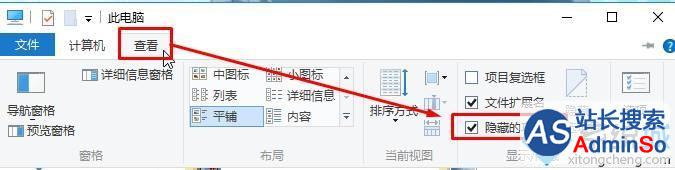
2、打开系统盘C盘,找到“Windows.old”和“$Windows.~BT”两个文件夹,将其复制到别的磁盘中保存起来;
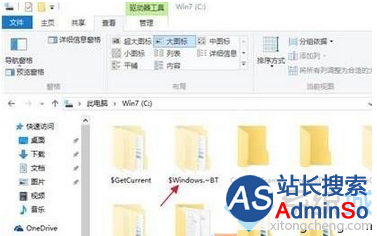
3、在需要回退的时候,将这2个文件夹复制到C盘根目录即可,这样退回的时间就可以打破一个月了。
按照上述设置后,win10系统回退功能可以保存更久的时间了,如果你想要退回到win7系统可参考:升级Win10正式版后怎么回退到Win7系统
标签: win10 系统 回退 功能 只能 保存 一个月 如何 长时间
声明:本文内容来源自网络,文字、图片等素材版权属于原作者,平台转载素材出于传递更多信息,文章内容仅供参考与学习,切勿作为商业目的使用。如果侵害了您的合法权益,请您及时与我们联系,我们会在第一时间进行处理!我们尊重版权,也致力于保护版权,站搜网感谢您的分享!






